Tidsskriftet i elektronisk form er en systematisert samling av data tilgjengelig for visning på en PC. I Windows-operativsystemet føres ulike logger, ved hjelp av hvilke brukeren kan vurdere tilstanden til systemet, dets sikkerhet og få informasjon om applikasjoner.
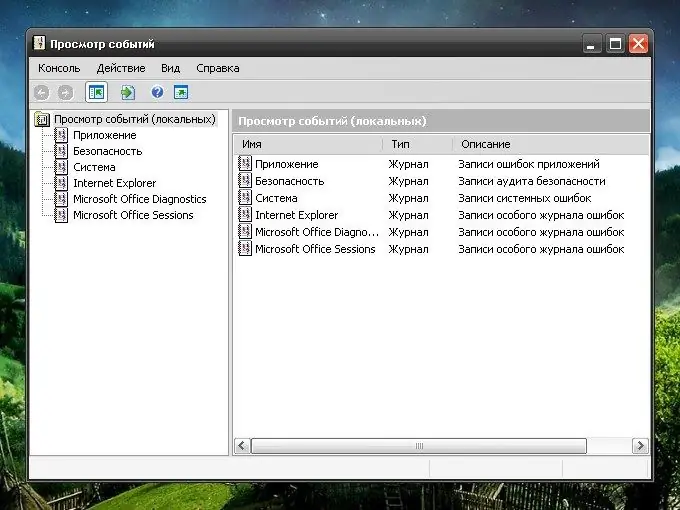
Bruksanvisning
Trinn 1
For å se sikkerhetsloggen, må du påkalle Windows-brannmur-komponenten. For å gjøre dette, trykk på Windows-tasten med flagget eller "Start" -knappen på oppgavelinjen og velg "Kontrollpanel" fra menyen - et nytt vindu åpnes. Velg kategorien "Sikkerhetssenter" i den og klikk på ikonet "Windows-brannmur".
Steg 2
I dialogboksen som åpnes, går du til "Avansert" -fanen, klikker på "Alternativer" -knappen i "Sikkerhetslogging" -gruppen. I det nye vinduet setter du markørene i feltene "Registrer ubesvarte pakker" og / eller "Registrer vellykkede tilkoblinger". Lagre de nye innstillingene.
Trinn 3
Følg deretter stien som er beskrevet ovenfor for å se loggen. I vinduet "Logginnstillinger" klikker du på "Bla gjennom" -knappen og høyreklikker på filen pfirewall.log. I hurtigmenyen velger du "Åpne" -kommandoen.
Trinn 4
For å se oppføringene i hendelsesloggen, bruk "Start" -knappen for å ringe "Kontrollpanel". I kategorien Ytelse og vedlikehold velger du Administrasjon-ikonet. Venstreklikk på Event Viewer-ikonet.
Trinn 5
En ny dialogboks åpnes. På venstre side vil det være en liste over tilgjengelige logger: "Application", "Security", "System" og så videre. For å åpne en bestemt journal, velg tilsvarende element i venstre del med venstre museknapp. Informasjonen i den valgte loggen vises i høyre del av vinduet.
Trinn 6
For å se fullstendig informasjon om en bestemt hendelse i loggen, dobbeltklikker du på navnet med venstre museknapp. I et ekstra vindu som åpnes, vil du motta informasjonen du er interessert i. For å lukke vinduet for visning av hendelser fra loggen eller selve loggen, klikk på knappen i form av et [x] -ikon øverst til høyre i vinduet.






